Galaxy S22: تمكين / تعطيل التدوير التلقائي للشاشة

مع هاتف Galaxy S22، يمكنك بسهولة تمكين أو تعطيل التدوير التلقائي للشاشة لتحسين تجربة الاستخدام.
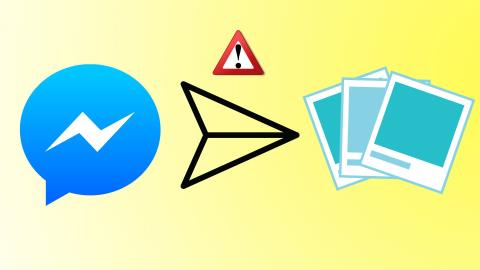
يدمج Facebook Messenger الرسائل من Facebook و Instagram. لهذا السبب يستخدمه الناس للبقاء على اتصال مع الأصدقاء والعائلة. ومع ذلك ، يمكن أن يسبب لك Messenger مشكلة في بعض الأحيان. في بعض الأحيان ، يفشل التطبيق في إرسال الرسائل أو إرسال الصور من المعرض. إذا كنت تعاني من هذا الأخير ، فهناك عدد قليل من الطرق لإصلاح المشكلة.

1. تحقق من حجم الوسائط
يحدد Facebook Messenger الحد الأقصى لحجم المرفقات بـ 25 ميغابايت. ينطبق ذلك على الصوت والفيديو والصور والملفات. بفضل الهواتف الذكية الحديثة التي تعمل بكاميرات بدقة 108 ميجابكسل ، من السهل جدًا التقاط صور بحجم يزيد عن 25 ميجابايت.
تحقق من حجم الصورة التي تحاول مشاركتها على Messenger. أتساءل كيف؟ اقرأ منشورنا المخصص حول كيفية التحقق من حجم الصورة على iPhone .
إذا كنت تتعامل مع ملفات وسائط كبيرة ، فلديك خياران هنا. يمكنك إما ضغط الملف وتقليل الحجم الكلي للصورة أو استخدام تطبيقات مثل Telegram التي تقدم ما يصل إلى 2 جيجابايت من دعم تحميل الوسائط في المحادثات.
2. تمكين بيانات الجوال لـ Messenger (iPhone)
يمكن أن تكون هناك أوقات تقوم فيها بتعطيل إذن بيانات الجوال على iPhone لتقليل استخدام البيانات. إذا كنت قد فعلت الشيء نفسه مع Messenger على iPhone ، فقد حان الوقت لتعطيله.
الخطوة 1: افتح الإعدادات على iPhone.
الخطوة 2: قم بالتمرير لأسفل إلى Messenger.

الخطوة 3: تفعيل تبديل بيانات الجوال.

3. تعطيل وضع توفير بيانات Messenger (Android)
يسمح لك تطبيق Messenger Android بتمكين وضع توفير البيانات لتقليل استخدام بيانات الجوال. إذا كنت تواجه مشكلات مع Messenger لا يرسل الصور ، فيمكنك استخدام الخطوات أدناه وتعطيل وضع توفير البيانات على Messenger.
الخطوة 1: افتح Messenger على Android.
الخطوة 2: اضغط على صورة الملف الشخصي في الأعلى.

الخطوة 3: حدد قائمة Data Saver وقم بتعطيل الخيار.

4. إعطاء الأذونات ذات الصلة
يستخدم معظم المستخدمين خيار المعرض الافتراضي في Messenger لإرسال الصور. أثناء الإعداد ، سيطلب Messenger على iPhone و Android الإذن للوصول إلى الصور المحفوظة على الهاتف. إذا رفضت الإذن ، فسيواجه Messenger مشكلات في الوصول إلى الصور الموجودة على هاتفك.
حان الوقت لمنح إذن وسائط Messenger على iPhone و Android.
أذونات على iPhone
الخطوة 1: افتح الإعدادات وانتقل إلى قائمة Messenger.

الخطوة 2: حدد الصور واضغط على كل الصور للسماح بالوصول إلى الوسائط.

أذونات على Android
الخطوة 1: اضغط لفترة طويلة على أيقونة تطبيق Messenger وافتح قائمة معلومات التطبيق.
الخطوة 2: انتقل إلى أذونات التطبيق وحدد الملفات والوسائط.

الخطوة 3: حدد خيار السماح بالوصول إلى الوسائط فقط.

5. Force Stop Messenger (Android)
يمكنك فرض إيقاف تطبيق Messenger على Android والبدء من نقطة الصفر. أنت تعيد تشغيل تطبيق Messenger لحل المشكلات.
الخطوة 1: اضغط لفترة طويلة على أيقونة تطبيق Messenger وافتح قائمة معلومات التطبيق.

الخطوة 2: اضغط على Force stop في الأسفل ، وأنت على ما يرام.

6. امسح Messenger Cache (Android)
تنطبق هذه الحيلة على مستخدمي Messenger المتميزين. بمرور الوقت ، ربما تكون قد عطلت Messenger مع وجود الكثير من بيانات ذاكرة التخزين المؤقت. ستشعر أيضًا بتأخر Messenger . اتبع الخطوات أدناه لمسح ذاكرة التخزين المؤقت لـ Messenger على Android.
الخطوة 1: افتح قائمة معلومات تطبيق Messenger (راجع الخطوات أعلاه).
الخطوة 2: اذهب إلى قائمة التخزين.
الخطوة 3: اضغط على مسح ذاكرة التخزين المؤقت في الأسفل.

7. الاحتفاظ بتطبيق Messenger مفتوحًا (iPhone)
عند التعامل مع ملفات الوسائط الكبيرة على Messenger iPhone ، قد تحتاج إلى إبقاء التطبيق مفتوحًا أثناء عملية إرسال الصور.
إذا قمت بتصغير التطبيق في الخلفية ، فقد يوقف iOS أنشطة الخلفية مؤقتًا ، وستستمر في مواجهة مشكلة عدم إرسال Messenger للصور.
8. تحقق من حالة Messenger
Facebook ليس غريباً على انقطاعات النظام. إذا كانت الشبكة الاجتماعية تمر بيوم عصيب ، فستستمر في مواجهة مشكلات مع تطبيق Messenger.
يمكنك الذهاب إلى Downdetector وتأكيد المشكلة. قد يواجه الآخرون نفس المشكلة مثلك.
9. تحديث تطبيق Facebook Messenger
يمكن أن يؤدي استخدام إصدار قديم من Messenger إلى حدوث مواطن الخلل والأخطاء في الاستخدام اليومي. يجب عليك تثبيت أحدث إصدار من Messenger من Play Store أو App Store.
إرسال الوسائط على Messenger
قد يؤدي عدم إرسال Facebook Messenger إلى استخدام بدائل لمشاركة ملفات الوسائط. يمكن أن يكسر تدفق الاتصال إذا كنت تستخدم تطبيقات متعددة للنصوص والوسائط. استخدم الحيل أعلاه ، وأصلح المشكلة ، وتابع استخدام Messenger.
إذا كنت تشارك وسائط خاصة أو سرية على Messenger ، فاستخدم وظيفة المحادثة السرية في التطبيق.
مع هاتف Galaxy S22، يمكنك بسهولة تمكين أو تعطيل التدوير التلقائي للشاشة لتحسين تجربة الاستخدام.
إذا كنت ترغب في معرفة ما الذي حذفته سابقًا أو الإجابة عن كيفية مشاهدة التغريدات المحذوفة على Twitter، فهذا الدليل مناسب لك. اقرأ المدونة لتجد إجابتك.
هل سئمت من جميع القنوات التي اشتركت فيها؟ تعرف على كيفية إلغاء الاشتراك في جميع قنوات اليوتيوب مرة واحدة بسهولة وفاعلية.
هل تواجه مشاكل في استقبال أو إرسال الرسائل النصية على هاتف Samsung Galaxy؟ إليك 5 طرق فعالة لإعادة ضبط إعدادات الرسائل على Samsung.
إذا بدأ جهاز Android الخاص بك في الشحن الاحتياطي تلقائيًا، اتبع هذه الخطوات الفعالة لتعطيل هذه الميزة وإصلاح المشكلة بسهولة.
تعرف على كيفية تغيير اللغة ونغمة الصوت في تطبيق Bixby Voice بسهولة، واكتشف خطوات بسيطة لتحسين تجربتك مع مساعد Samsung الصوتي الذكي.
تعلم كيفية دفق Zoom Meeting Live على Facebook Live و YouTube بشكل سهل وفعال. خطوات تفصيلية ومتطلبات أساسية لتتمكن من بث اجتماعاتك مباشرة.
هل تواجه مشكلة في إرفاق الملفات في Gmail؟ نوضح لك 8 حلول فعّالة لمساعدتك في حل هذه المشكلة وإرسال ملفاتك بسلاسة.
هل تريد العثور على شخص محدد على Telegram؟ فيما يلي 6 طرق سهلة يمكنك استخدامها للبحث عن الأشخاص على Telegram بسهولة ويسر.
استمتع بمشاهدة مقاطع فيديو YouTube بدون إعلانات مع هذه الطرق الفعالة.







